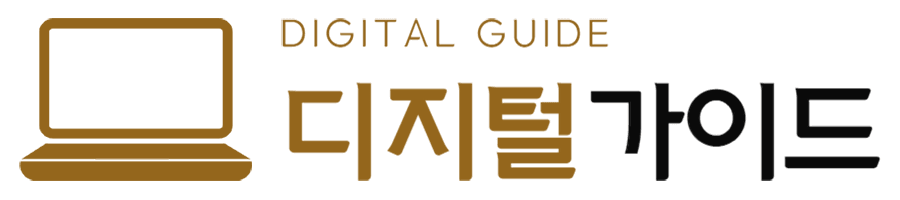오늘은 컴퓨터에서 윈도우 화면을 스크린샷하기 위한 여러 가지 단축키들을 소개하려고 합니다.
그 중에서도 가장 핵심적인 내용은 ‘윈도우 키 + Shift + S’ 단축키 조합을 ‘PrtScn’ 키로 변경하는 방법에 대한 설명입니다.
이 외에도 전체 화면, 특정 창, 화면의 일부분을 캡처하는 다양한 방법들이 설명되어 있으며 노트북 사용자들을 위한 스크린샷 단축키들도 알려드릴 예정이니 끝까지 정독해 주시기 바랍니다.
1. 컴퓨터에서 사용 가능한 스크린샷 단축키
거두절미하고 오늘 포스팅의 핵심은 ‘윈도우 키 + Shift + S’ 단축키를 PrtScn 단축키로 변경해서 사용하는 방법입니다.
이 내용을 먼저 보고 싶으신 분들은 아래의 이동을 눌러주세요.
1. Print Screen: 화면 전체 캡처
‘Print Screen (PrtScn)’ 키는 모니터에 표시된 전체 화면을 한 번의 클릭으로 클립보드에 캡처하여 저장하는 편리한 단축키입니다.
이 키를 누르면 현재 모니터 상에 보이는 모든 정보가 즉시 캡처되어 클립보드에 저장되는데요.
이렇게 저장된 스크린샷은 텍스트 편집기, 이미지 편집 프로그램, 이메일과 같은 다양한 응용 프로그램에 그대로 붙여넣기 하여 쉽게 사용할 수 있습니다.
2. Alt + Print Screen: 현재 활성화된 창만 캡처
‘Alt + Print Screen’ 키 조합을 사용하면 현재 활성화된 창만을 스크린샷으로 캡처할 수 있습니다.
이 방법은 특정 응용 프로그램이나 문서의 창을 빠르게 캡처하는 데 아주 좋은데요.
전체 화면이 아닌 특정 창만을 캡처함으로써 필요한 정보만 선택적으로 얻을 수 있어 더욱 목적에 맞는 이미지 활용이 가능합니다.
예를 들어 여러분이 작업 중인 특정 프로그램의 화면만 기록하거나 자료로 사용하고 싶을 때 이 방법이 효과적입니다.
3. 윈도우 키 + Print Screen: 화면 캡처 후 자동으로 파일로 저장
‘윈도우 키 + Print Screen’ 단축키를 사용하면 화면 전체의 스크린샷이 캡처되어 자동으로 파일로 저장이 됩니다.
일반적으로 ‘Print Screen’ 키로 캡처한 스크린샷은 클립보드에 임시 저장이 되는데 이 단축키를 사용하면 스크린샷이 자동으로 파일로 저장되어 캡처한 이미지가 사라질 위험이 없는데요.
스크린샷 이미지는 주로 ‘사진’ 라이브러리 내의 ‘스크린샷’ 폴더에 PNG 형식으로 저장이 됩니다.
이 기능은 화면의 중요한 정보나 캡처를 신속하게 공유하고 문서화하는 데 큰 도움이 됩니다.
4. 윈도우 키 + Shift + S: 윈도우 스니핑 도구
‘윈도우 키 + Shift + S’ 조합을 사용하면 윈도우의 ‘스니핑 도구(Snipping Tool)’가 활성화되어 화면의 전체 또는 일부를 선택적으로 캡처할 수 있습니다.
이 기능은 전체 화면은 물론 사용자가 원하는 특정한 영역만을 정확하게 지정하여 캡처할 수도 있기 때문에 엄청 편리합니다.
1. [prtScn] 단축키로 변경하는 법
지금부터 오늘 포스팅의 핵심적인 내용입니다. 이거 하나만 배워두면 컴퓨터를 사용할 때마다 평생 요긴하게 써먹을 수 있습니다.
우리는 지금부터 ‘윈도우 키 + Shift + S’ 이 단축키 조합을 [prtScn] 키 하나로 변경하겠습니다.
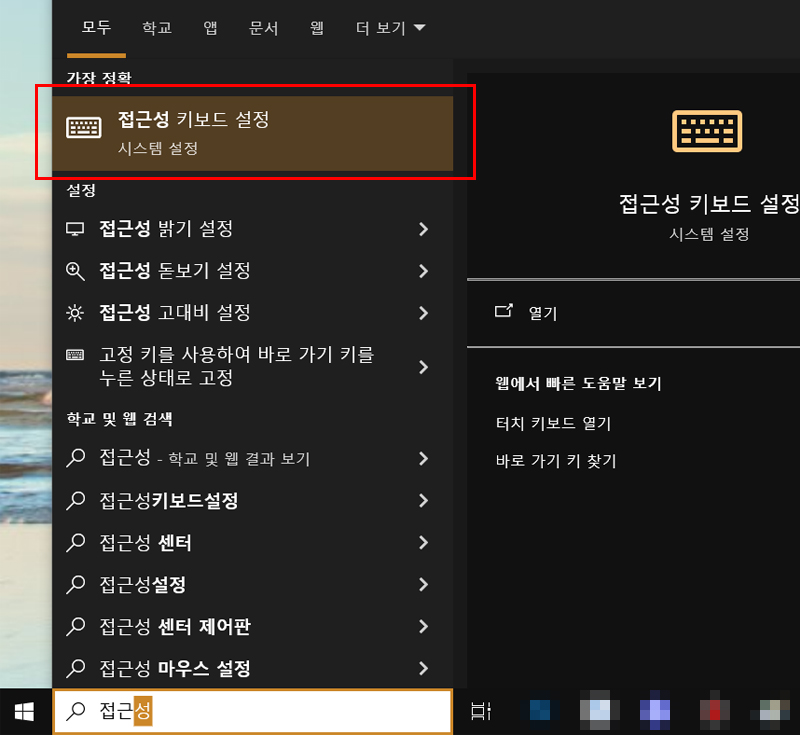
윈도우 화면 좌측 하단 시작을 눌러서 접근성이라고 입력하면 ‘접근성 키보드 설정’이 나옵니다.
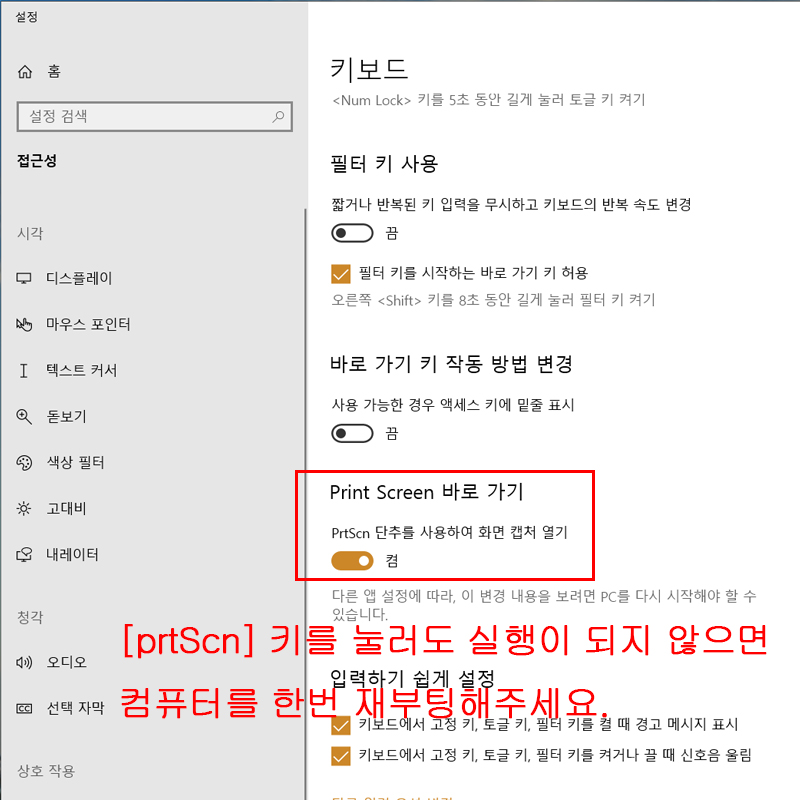
이걸 열어주면 이미지에서 보시는 바와 같이 설정 창이 나오는데요.
이미지에서 빨간 테두리로 표시해놓은 ‘Print Screen 바로가기’ 바로 아래에 있는 ‘PrtScn 단추를 사용하여 화면 캡처 열기’를 ‘켬’으로 해둡니다.
이렇게 한번 설정해두면 이제부터는 키보드 우측 상단에 있는 [prtScn] 키를 누르면 즉시 윈도우 스니핑 도구가 열립니다.
만약 [prtScn] 키를 눌러도 스니핑 도구가 실행되지 않으면 컴퓨터를 한번 재시작 해주세요.
추가적인 꿀팁입니다! 여기서 한발 더 나아가 마우스에 사이드 버튼이 있는 분들은 [prtScn] 키를 단축키로 등록해두시면 더욱 편리합니다. 그럼 앞으로는 키보드에서 [prtScn]키를 누를 필요 없이 바로 마우스의 사이드 버튼을 클릭해서 더 편리하게 스크린샷을 캡처하실 수 있습니다.
2. 스니핑 도구의 각 아이콘에 대한 설명
1. 사각형 캡처(Rectangular Snip)

‘사각형 캡처’는 사용자가 스크린의 특정 영역을 사각형 형태로 선택하여 캡처할 수 있게 해줍니다.
마우스를 사용하여 캡처하고자 하는 화면 영역을 드래그하여 시작점과 끝점을 사각형 모양으로 지정하면 그 부분만 스크린샷으로 저장되는데요.
이 기능은 특정 문서나 웹 페이지의 일부분 또는 소프트웨어 인터페이스의 일부를 정확하게 캡처하고 싶을 때 유용합니다.
2. 자유형 캡처(Freeform Snip)
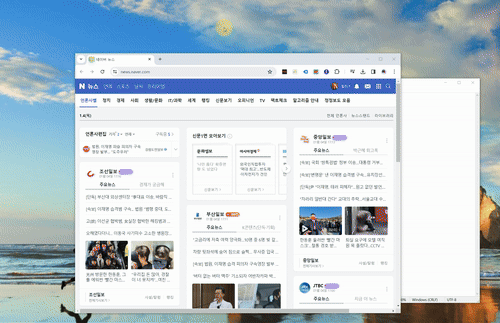
‘자유형 캡처’는 사용자가 스크린상에서 원하는 어떤 모양으로든 캡처 영역을 그릴 수 있습니다.
이 옵션은 표준 사각형이나 정형화된 모양으로는 캡처하기 어려운 복잡한 형태의 정보나 이미지를 선택할 때 효과적인데요.
사용자는 선택할 영역을 마우스로 자유롭게 그리면서 필요한 부분만 캡처할 수 있습니다.
3. 창 캡처(Window Snip)

‘창 캡처’는 사용자가 현재 열려 있는 창 중 하나를 선택하여 해당 창의 화면을 캡처하는 기능입니다.
이 기능은 웹 브라우저, 문서 편집기, 기타 애플리케이션 등 열려있는 창 자체를 캡처할 때 사용되는데요.
사용자가 활성화된 창을 클릭하면 해당하는 창의 전체 화면이 스크린샷으로 저장됩니다.
4. 전체 화면 캡처(Fullscreen Snip)

‘전체 화면 캡처’는 현재 모니터에 나타나는 전체 화면 즉, 윈도우 상에 열려 있는 창 및 작업 표시줄 등을 포함한 모든 내용을 한 번에 캡처하는 방법입니다.
특히 여러 개의 창이나 애플리케이션을 함께 보여주어야 할 때 사용하시면 됩니다.
5. 윈도우 키 + G: ‘게임 바’를 열어 스크린샷을 캡처
‘윈도우 키 + G’ 단축키를 사용하면 윈도우의 ‘게임 바(Game Bar)’가 활성화됩니다.
게임 바는 게임 플레이 중이거나 다른 애플리케이션을 사용하는 동안의 화면 캡처나 녹화 기능을 제공하는데요.
이 기능은 특히 게임 세션 중 중요한 순간을 기록하거나 애플리케이션 사용 과정을 기록하는 데 아주 유용합니다.
게임 바 인터페이스를 통해 스크린샷을 캡처하거나 동영상 녹화를 시작할 수 있으며 이렇게 캡처된 내용은 간편하게 저장하고 공유할 수 있는데요.
이 기능은 게이머들 뿐만 아니라 프레젠테이션 제작이나 교육 자료 준비 등 다양한 목적으로 화면을 기록하고자 하는 사용자에게도 활용도가 높은 도구입니다.
6. 윈도우 키 + Alt + Print Screen: 게임 중인 화면의 스크린샷 캡처
이 단축키를 사용하면 게임 플레이 중인 화면을 스크린샷으로 캡처할 수 있습니다.
이 기능은 게임 내에서 특별한 순간이나 중요한 장면을 빠르게 기록하고자 할 때 활용할 수 있는데요.
캡처된 스크린샷은 자동으로 사용자의 컴퓨터에 파일로 저장이 되며 게임 플레이 중의 중요한 순간을 나중에 다시 보거나 다른 사람들과 공유할 수 있습니다.
이 기능은 특히 게임 스트리밍이나 게임 관련 콘텐츠를 제작하는 분들께 추천드릴만 한 단축키입니다.
2. 노트북에서 사용 가능한 스크린샷 단축키
1. Fn + Print Screen: 화면 전체 캡처
노트북 사용자에게 ‘Fn + Print Screen’ 단축키는 화면 전체를 빠르게 캡처하고 클립보드에 저장하는 효과적인 방법입니다.
이 단축키를 사용하면 노트북 화면에 나타나는 모든 정보를 단 한 번의 조작으로 캡처할 수 있는데요.
저장된 스크린샷은 다양한 애플리케이션에서 쉽게 사용할 수 있으며 보고서 작성, 프레젠테이션 준비, 중요한 정보 공유와 같은 여러 상황에서 활용 가능합니다.
2. Fn + Alt + Print Screen: 현재 활성화된 창만 캡처
노트북에서 ‘Fn + Alt + Print Screen’ 키 조합을 활용하면 현재 활성화된 창만을 대상으로 스크린샷을 캡처할 수 있습니다.
이 단축키는 여러분이 집중하고 있는 특정한 애플리케이션이나 창의 내용만을 정확히 캡처하는 방법인데요.
즉, 전체 화면이 아닌 선택된 창의 이미지가 클립보드에 저장되는 것입니다.
이렇게 저장된 스크린샷은 문서, 프레젠테이션, 이메일 등 다양한 애플리케이션에 손쉽게 붙여 넣을 수 있어 특정 정보를 강조하거나 다른 사람과 공유해야 할 때 요긴하게 사용할 수 있습니다.
3. Fn + 윈도우 키 + Print Screen: 전체 화면 캡처 후 파일로 자동 저장
노트북에서 ‘Fn + 윈도우 키 + Print Screen’을 누르면 전체 화면의 스크린샷이 캡처되어 자동으로 파일로 저장됩니다.
이 단축키는 화면에 표시된 모든 내용을 즉시 이미지 파일로 변환하며 기본적으로 사용자의 ‘사진’ 폴더 내에 위치한 ‘스크린샷’ 폴더에 저장되는데요.
이 기능은 중요한 웹 페이지의 내용을 기록하거나 오류 메시지를 캡처해서 기술 지원팀에 전송하는 등의 상황에서 유용하게 활용됩니다.
아래는 함께 읽어보면 좋을 포스팅입니다.

마치며
지금까지 컴퓨터의 윈도우 운영체제에서 사용할 수 있는 다양한 스크린샷 단축키들과 그 활용 방법에 대해 자세히 알아보았습니다.
특히 오늘 집중적으로 설명드린 ‘윈도우 키 + Shift + S’를 ‘PrtScn’ 단축키로 변경해서 사용하는 방법은 배워두면 정말 유용한 팁이라고 할 수 있는데요.
이 외에도 여러 종류의 키 조합을 통한 스크린샷 단축키들과 노트북에서 활용할 수 있는 단축키들까지 모두 알려드렸으니 모두 잘 활용하셔서 여러분의 작업 능률을 더욱 향상시키시기 바랍니다.